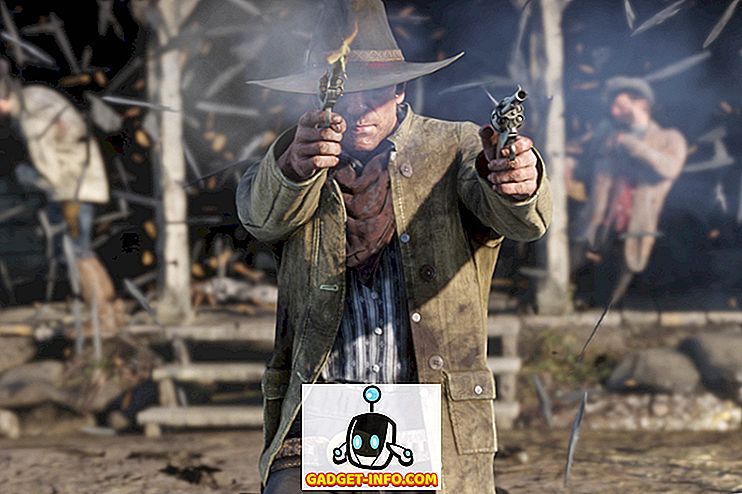Google Assistant - Google'i vastus kõigile AI assistentidele, kes väidavad, et nad on parimad, on lihtsalt parim praegu. See ei ole täiuslik, mitte kaugelt, kuid see teeb tööd palju paremaks kui teised võimalused. Sellepärast, kui Google vabastas Google'i assistendi igale Android 6.0-le ja uuemale Android-telefonile, oli see nii suur asi. Sellepärast on see põnev, et nüüd saad ka Google'i assistendi (kasutajaliidese kasutajaliidese) Windowsis, Macis ja Linuxis. Niisiis, kui see erutab teid ja asjaolu, et „kasutajal on kasutajaliides“ tähendab, et te kasutate terminali, ei hirmuta sind, siis on siin, kuidas saada Google'i assistenti Windows, Mac ja Linux süsteemides:
Märkus : See meetod võimaldab kasutajal pääseda ligi Google'i abistajale, kasutades terminali (Windowsi käsuviip) ja pole ühtegi GUI-d kaasatud. Kuid kõik käsud toimivad täiesti hästi.
Google Assistandi eeldused
Enne Google Assistanti teenuse käivitamist (tänu Google'ile Google Assistanti API vabastamisega) peate teadma mõningaid asju ja seadma mõned teised:
- Google Assistendi seadistamiseks ja käivitamiseks peate kasutama MacOS-i või Linuxi terminali ja Windowsi käsuviiba.
- Peate oma süsteemis olema Python 3 installitud. Kuigi enamik Maci ja Linuxi süsteeme on eelinstallitud Pythoniga, on see tavaliselt versioon 2.x. Nii et veenduge, et te lähete Pythoni veebisaidile ja laadite selle juhendi jaoks alla Python 3.x.
Google Assistanti API seadistamine
Enne, kui saate Google'i assistenti kasutada oma Windowsi, Maci või Linuxi arvutis, peate konfigureerima Google Assistanti API. Järgige lihtsalt alltoodud samme:
- Minge Google'i pilveplatvormi konsooli veebilehel „Projektid“ ja klõpsake „Loo projekt“ .
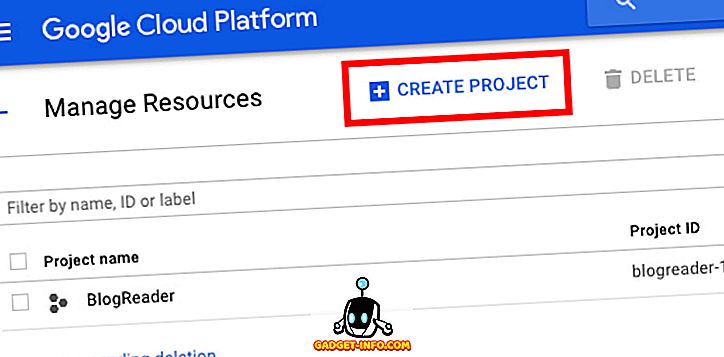
- Andke oma projektile sobiv nimi . Ma kasutasin nime „Minu Google Assistant” nime, kuid “Way Better than Siri” töötab sama hästi. Seejärel klõpsake „Loo“ .
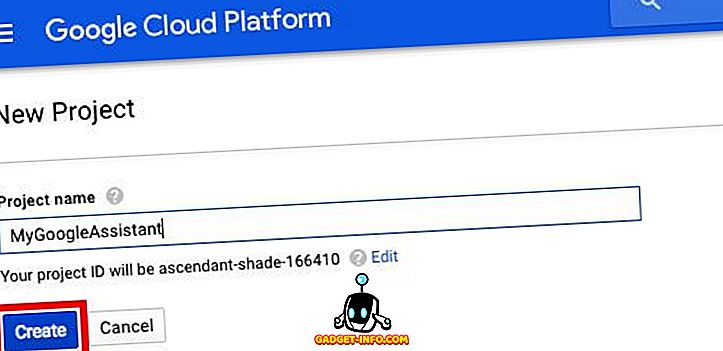
- Pilvplatvormi konsool võtab oma projekti seadistamiseks aega ja saate näha edenemisringi paremas ülanurgas. Kui olete seda teinud, võite klõpsata „kelluklahvile“ ja seejärel oma projekti käsitlevale teatele.
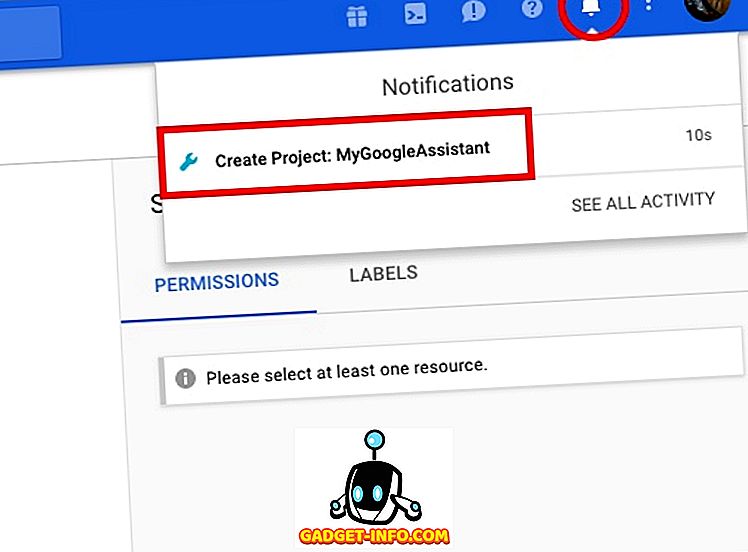
- Avanevas lehel klõpsake „API Manager” .
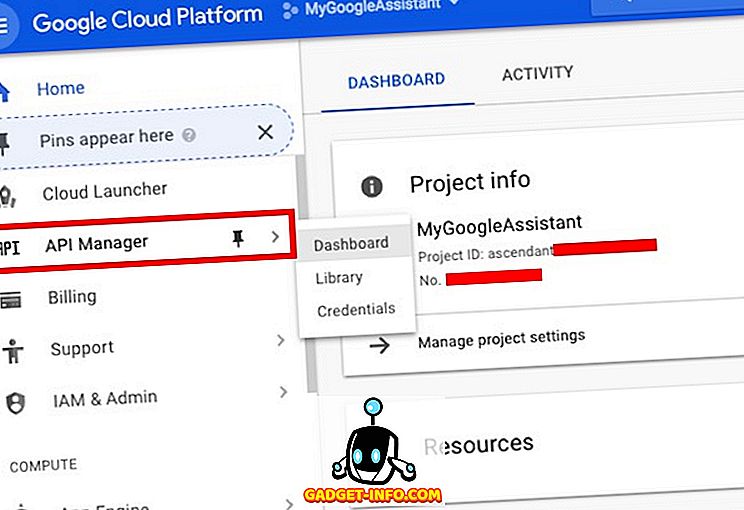
- Minge "Raamatukogu" ja otsige seejärel "Google Assistant".
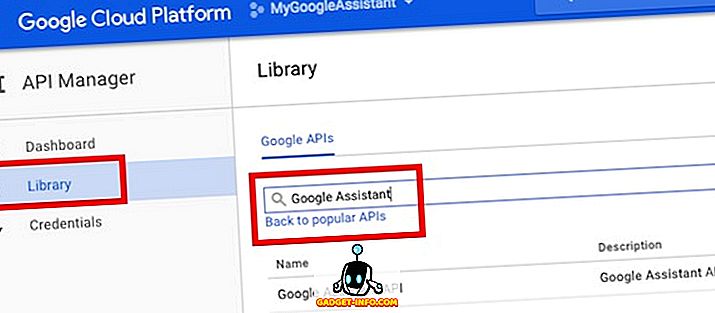
- Klõpsake tulemustes ilmunud „Google Assistant API-l” ja seejärel klõpsake käsku Luba.
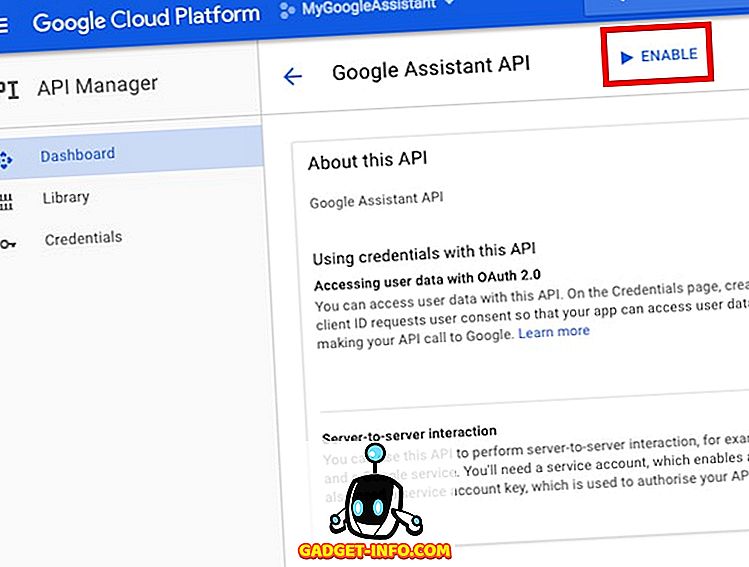
- Google ütleb teile, et teil võib olla vaja API-i kasutamiseks volikirju. Klõpsa lihtsalt „ Loo volikirjad “.
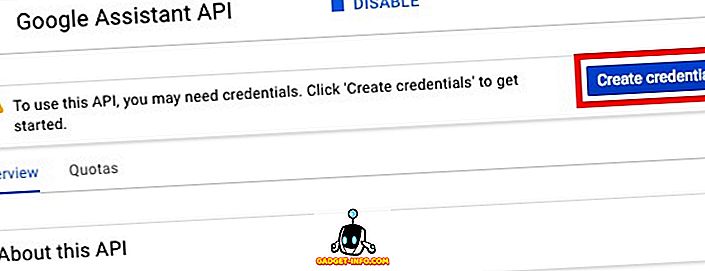
- Avanevas vormis vali jaotisest „ Kus te API-lt helistate? “ Valige „ Muu kasutajaliides (nt Windows, CLI) ” . “Ja valige“ Kasutajaandmed ”jaotises„ Milliseid andmeid te kasutate? “. Seejärel klõpsake „ Milliseid volikirju ma pean? “.
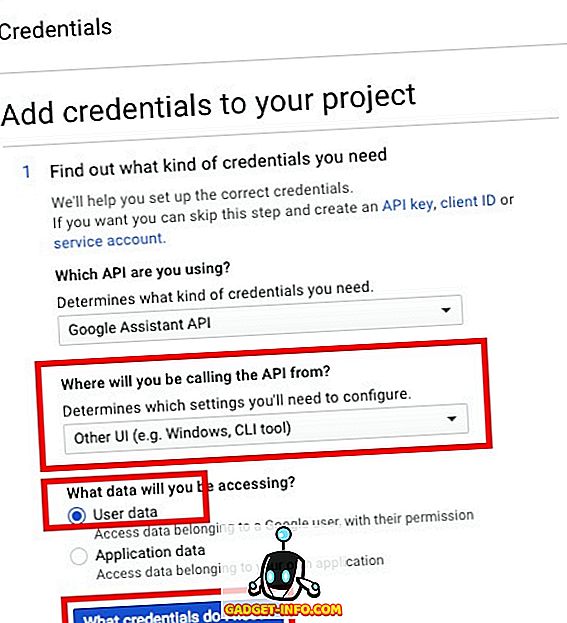
- Looge kliendi ID. Saate anda talle soovitud nime. Kui olete valmis, klõpsake „ Loo kliendi ID “.
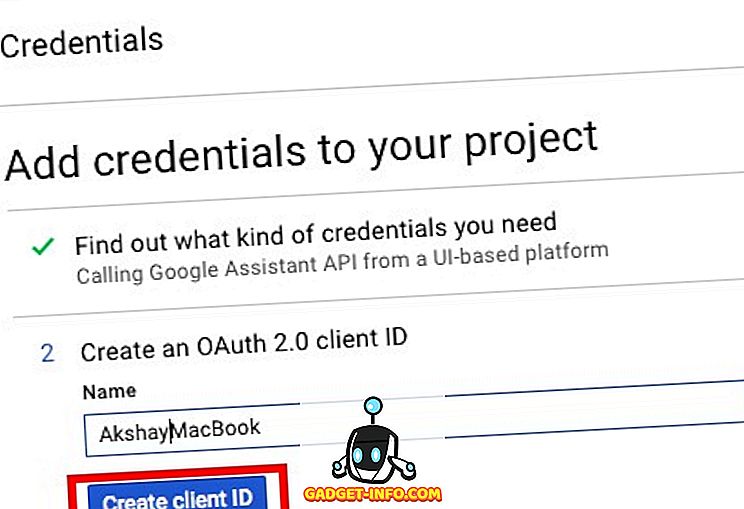
- Järgmises etapis kasutage oma projekti nime " Toote nimi, nagu on näidatud kasutajatele " ja seejärel klõpsake "Jätka".
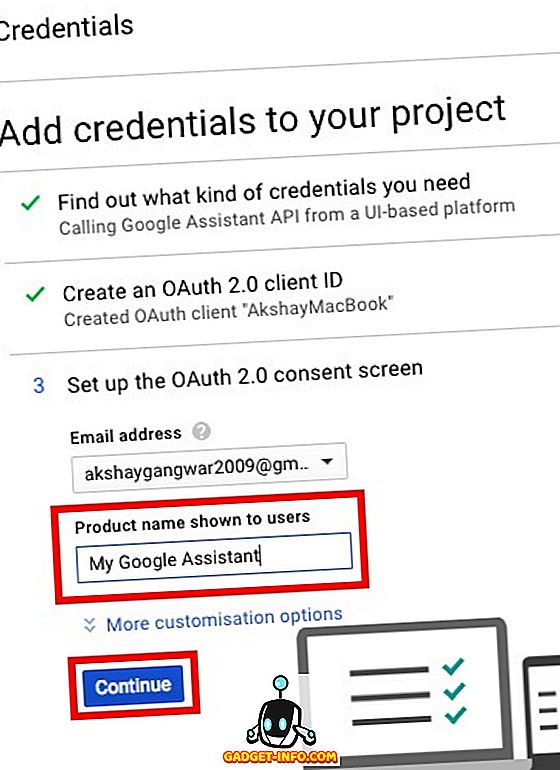
- Te saate võimaluse volikirjade allalaadimiseks. Vajuta “Valmis”. Allalaadime volikirjad hiljem.
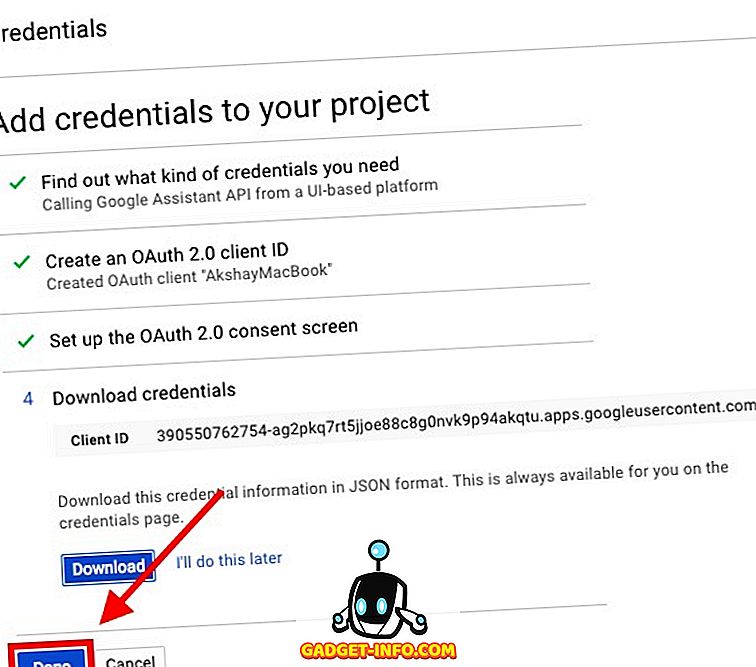
- Minge tegevuskontrollidele ja veenduge, et kõik lülitid on sisse lülitatud . See on vajalik selleks, et Google Assistant saaks isikupärastatud vastuseid pakkuda.
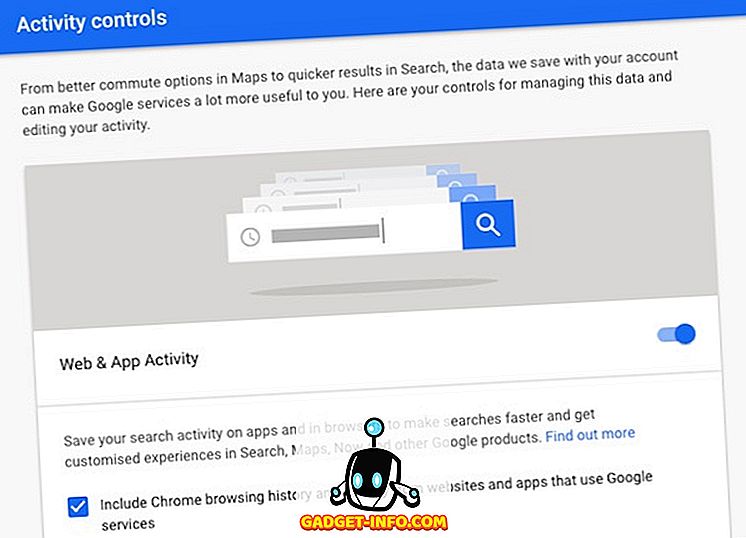
- Järgmisel ekraanil saate näha loodud kliendi ID-d. Klõpsake allalaadimise ikoonil ekraani paremal pool. See laadib teie arvutisse JSON-faili alla. Salvesta see kuskil, kuhu pääsete kergesti. Salvestasin selle aadressil “ / Kasutajad / akshaygangwar / assistent / ”.
Installige Google Assistant Projektiprojekt
- Käivitage terminal (käsk Windowsis) ja tippige järgmine käsk:
python3 -m pip install google-assistant-sdk[samples]

- Kui käsk on lõpetatud, tippige järgmine käsk:
python3 -m googlesamples.assistant.auth_helpers --client-secrets "path_to_the_downloaded_JSON_file"

- Terminalis saate väljundina URL-i. Navigeerige brauserisse selle URL-i juurde, kopeerige ja kleepige kinnituskood veebilehelt Terminalisse ja vajutage Enter.
Kasutage Google'i assistenti Windowsis, Macis ja Linuxis
Nüüd, kui olete teinud kõik vajalikud seadistused, on aeg testida Google'i assistenti ja hakata seda kasutama.
- Käivitage terminal ja täitke järgmine käsk:
python3 -m googlesamples.assistant.audio_helpers
See käivitab 5-sekundilise helisalvestuse, mida seejärel taasesitatakse. Kui saate taasesituse edukalt kuulata, saate kasutada Google'i assistenti.
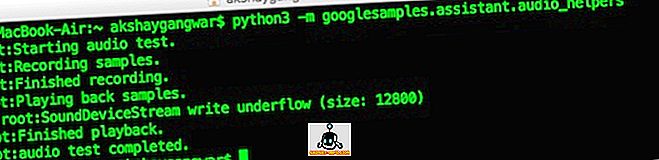
- Google'i assistendi kasutamiseks Windowsis, Macis ja Linuxis kasutage lihtsalt järgmist käsku:
python3 -m googlesamples.assistant
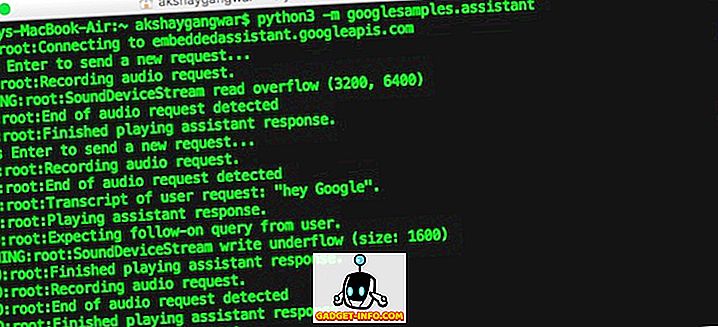
Seejärel saate kasutada Google'i abilist Windows, Mac ja Linux. Google Assistanti API toetab kõiki käske, mida Google Assistant Androidis toetab, ja Google'i kodule.
Hankige Google'i assistent oma Windowsi, Maci või Linuxi arvutiga
Saate järgida neid samme, et saada Google'i assistent Windowsi, Maci või Linuxi arvutis. Kuigi ühtegi GUI-d pole ja peate Google'i abistajaga terminali (või käsurea) abil suhtlema, on see siiski lõbus viis, kuidas Google'i assistent teie arvutis töötada. Lisaks on Google'i avamine Assistant API-l fantastiline asi, sest arendajad saavad nüüd selle oma rakendustesse integreerida ja luua suurepäraseid kogemusi ... loodetavasti. Kõik see jääb siiski vaatamata.